Evita las desconexiones de tu rat車n inal芍mbrico en Windows 10 con este truco
?Tu rat車n se desconecta de forma inesperada de tu PC? te ense?amos la soluci車n.

?Alguna vez has intentado utilizar tu PC sin rat車n? Puede que te parezca una locura, pero s赤 puedes hacerlo, aunque tardar芍s mucho m芍s tiempo en realizar acciones que con un solo movimiento de mu?eca y un clic. La verdad es que este perif谷rico es esencial para comunicarte con tu ordenador, ya sea con cable, inal芍mbrico o un TouchPad de un port芍til. Pero en el segundo tipo, los que no utilizan cable, pueden perder la se?al con tu ordenador en alg迆n momento. Si esto te ocurre te ense?amos unos trucos para que tu rat車n inal芍mbrico no pierda nunca la conexi車n.
Comprueba que el rat車n no se desconecta por falta de energ赤a
Empecemos por lo m芍s evidente: si un aparato no recibe energ赤a no funciona. As赤 de simple. Los que tienen un cable est芍n siempre abastecidos por su conexi車n por USB. A menos que tengas una alfombrilla de carga a distancia, tienes que estar pendiente de que tienes suficiente pila para utilizar tu rat車n. As赤 es como puedes evitar la desconexi車n de tu rat車n por un fallo de alimentaci車n.
Un fallo en el puerto
Obviemos el punto anterior, tu perif谷rico est芍 a tope de energ赤a porque tiene pilas nuevas, pero el rat車n se desconecta de Windows 10 y no te deja trabajar. La segunda opci車n por el lado del hardware es que el puerto est谷 defectuoso. No hay mucho m芍s que hacer que arreglarlo llev芍ndolo a un especialista, pero antes puedes hacer tus pruebas. Es muy sencillo, solo tienes que utilizar otros dispositivos en ese hueco. Una memoria flash, tu smartphone# si el aparato se lee correctamente y no se detiene la transferencia de datos de forma inesperada es culpa del rat車n.
Un problema de software
Ahora toca el m芍s dif赤cil todav赤a: todo parece que funciona, no hay fallo en la alimentaci車n y el puerto de conexi車n est芍 operativo al 100%, pero el fallo perdura. ?Qu谷 hacer cuando el rat車n inal芍mbrico no funciona en Windows 10? No te quedar芍 m芍s remedio que comprobar que los drivers est芍n instalados y actualizados. Para ello debes abrir el Administrador de Dispositivos y verifica que el rat車n no tiene seleccionada la opci車n de Apagar el dispositivo para ahorrar energ赤a. Lo mismo ocurre con las opciones del uso de las bater赤as, que tambi谷n pueden desconectar perif谷ricos inactivos sin tu permiso.
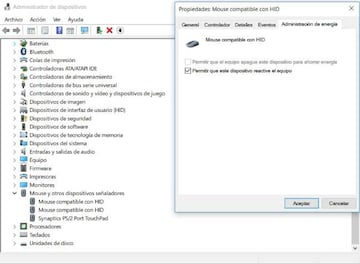
Por 迆ltimo, comprueba que los controladores est芍n correctamente instalados y actualizados para que no den ning迆n problema de conexi車n.


